Как создать страницу контактной формы в WordPress?
Опубликовано: 2023-06-13Вы пользователь WordPress или владелец веб-сайта, который ищет эффективный способ связи с посетителями и облегчения им связи с вами? Что ж, не ищите ничего, кроме как погрузиться в удивительный мир контактных форм в WordPress!
Являетесь ли вы опытным профессионалом или только начинаете, эта статья проведет вас через процесс создания контактных форм на вашем веб-сайте. Итак, приготовьтесь изучить возможности контактных форм и вывести свой сайт WordPress на новый уровень вовлеченности!
Теперь вы задаетесь вопросом, почему контактные формы необходимы для WordPress, когда вы можете просто поделиться своим адресом электронной почты, чтобы люди могли связаться с вами?
Почему у вас должна быть контактная форма?
Вот четыре основные причины:
- Многообещающий признак профессионализма: страница контактной формы на вашем веб-сайте — это зеленый флаг, поскольку это явный признак профессионализма, поскольку он демонстрирует вашу приверженность предоставлению удобного и структурированного средства связи для вашей аудитории.
- Помогает посетителям оставаться на вашем сайте: при публикации адреса электронной почты вместо контактной формы люди, посещающие сайт, должны открывать почту для связи, что, вероятно, отвлекает.
- Защита от спама: контактная форма обеспечивает конфиденциальность и защиту от спама по сравнению с прямым отображением адреса электронной почты.
- Удобный для пользователя: люди могут найти контактные формы более удобными, чем открытие электронной почты и отправка сообщения.
Однако по умолчанию в WordPress отсутствует встроенная контактная форма, но добавить ее на сайт тоже несложно. Давайте посмотрим, как легко вы можете создавать контактные формы WordPress.
Шаги по созданию страницы контактной формы в WordPress
Выполните следующие шаги, чтобы добавить контактную форму на свой веб-сайт WordPress.
- Выберите лучший плагин контактной формы
Во-первых, вы должны выбрать плагин контактной формы, который хотите установить. А пока давайте рассмотрим WPForms, один из лучших плагинов для контактных форм в WordPress.
- Установите плагин на свой WordPress
Для этого вам нужно будет войти в панель управления WordPress. Оттуда перейдите в «Плагины»> «Добавить новый» и найдите WPForms.
Нажмите кнопку « Установить сейчас» , а затем кнопку «Активировать» , чтобы установить и активировать плагин.
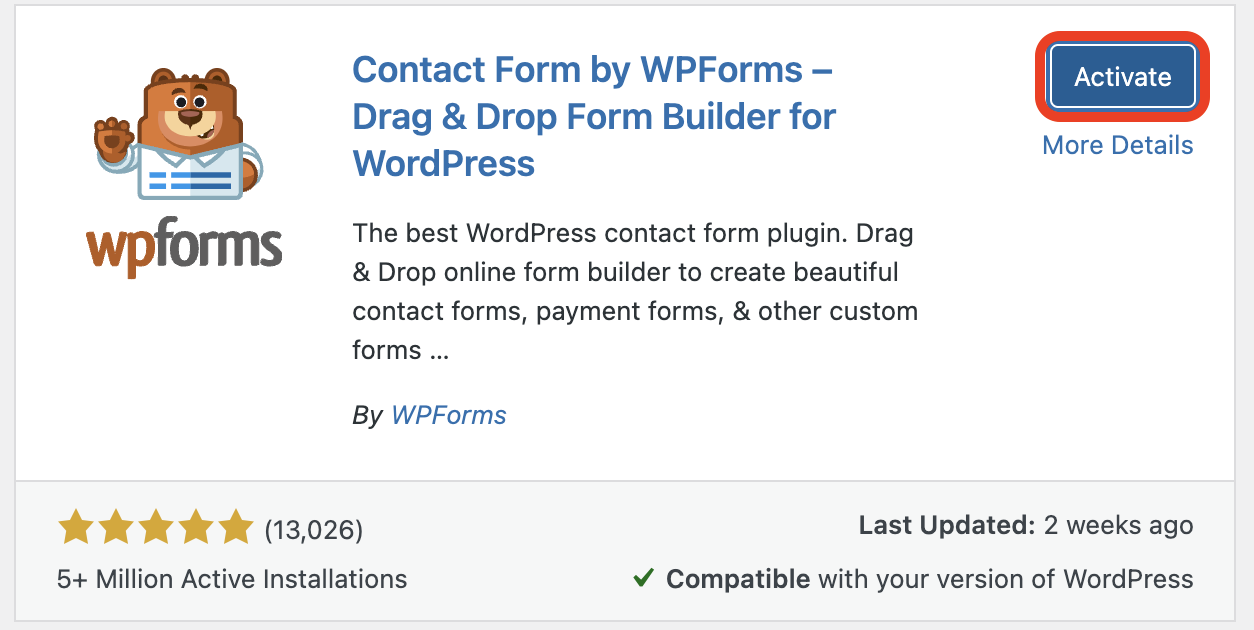
Теперь вы получите WPForms Lite, который позволяет создавать простые контактные формы. При необходимости вы можете перейти на WPForms Pro, платную версию с расширенными функциями.
Теперь все готово для создания контактной формы в WordPress.
- Создайте контактную форму с помощью WPForms
Теперь вы можете найти меню WPForms на панели инструментов . Перейдите к WPForms и нажмите «Добавить новый» .
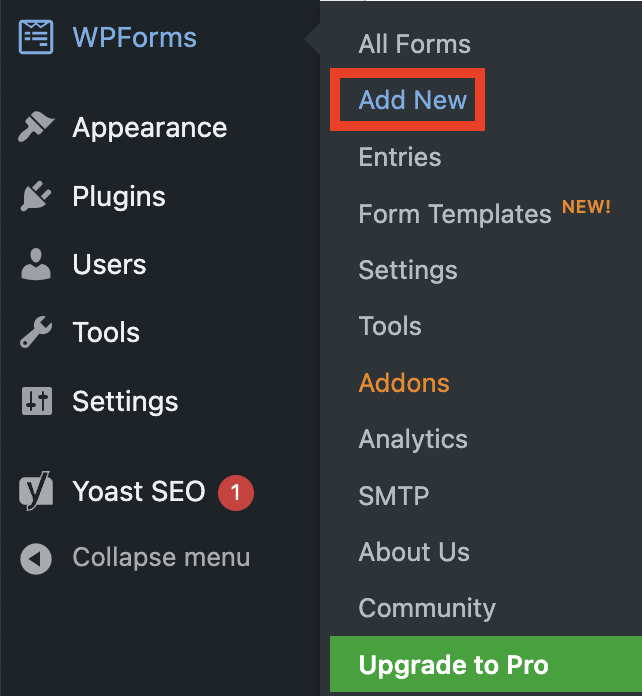
Теперь вы попадете в библиотеку шаблонов конструктора форм WPForms с возможностью перетаскивания.
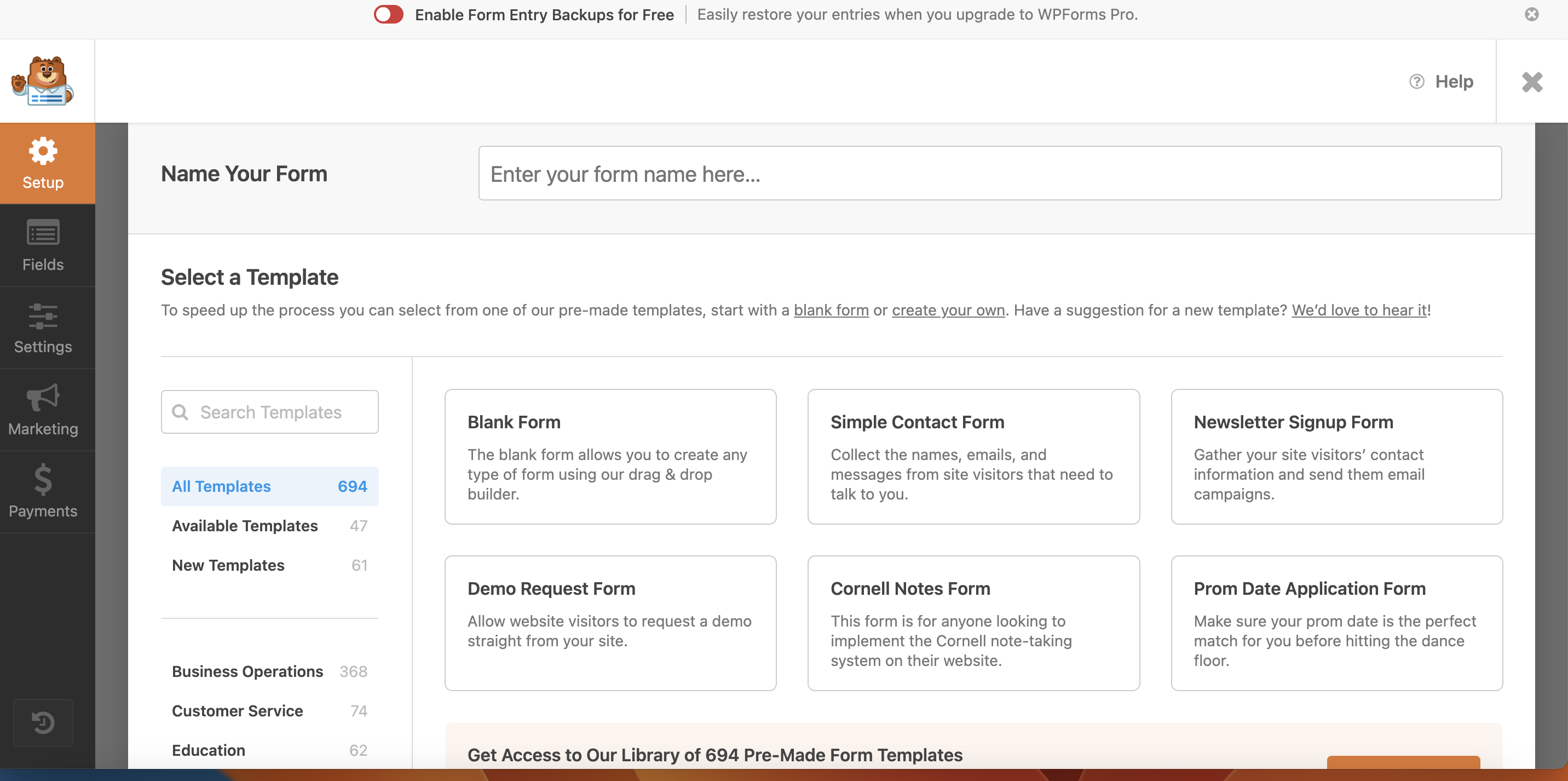
Продолжайте, назвав свою контактную форму и выбрав нужный шаблон. Вы можете начать с готового шаблона или пустой формы. Просто нажмите кнопку «Использовать шаблон» , чтобы начать создание контактной формы.
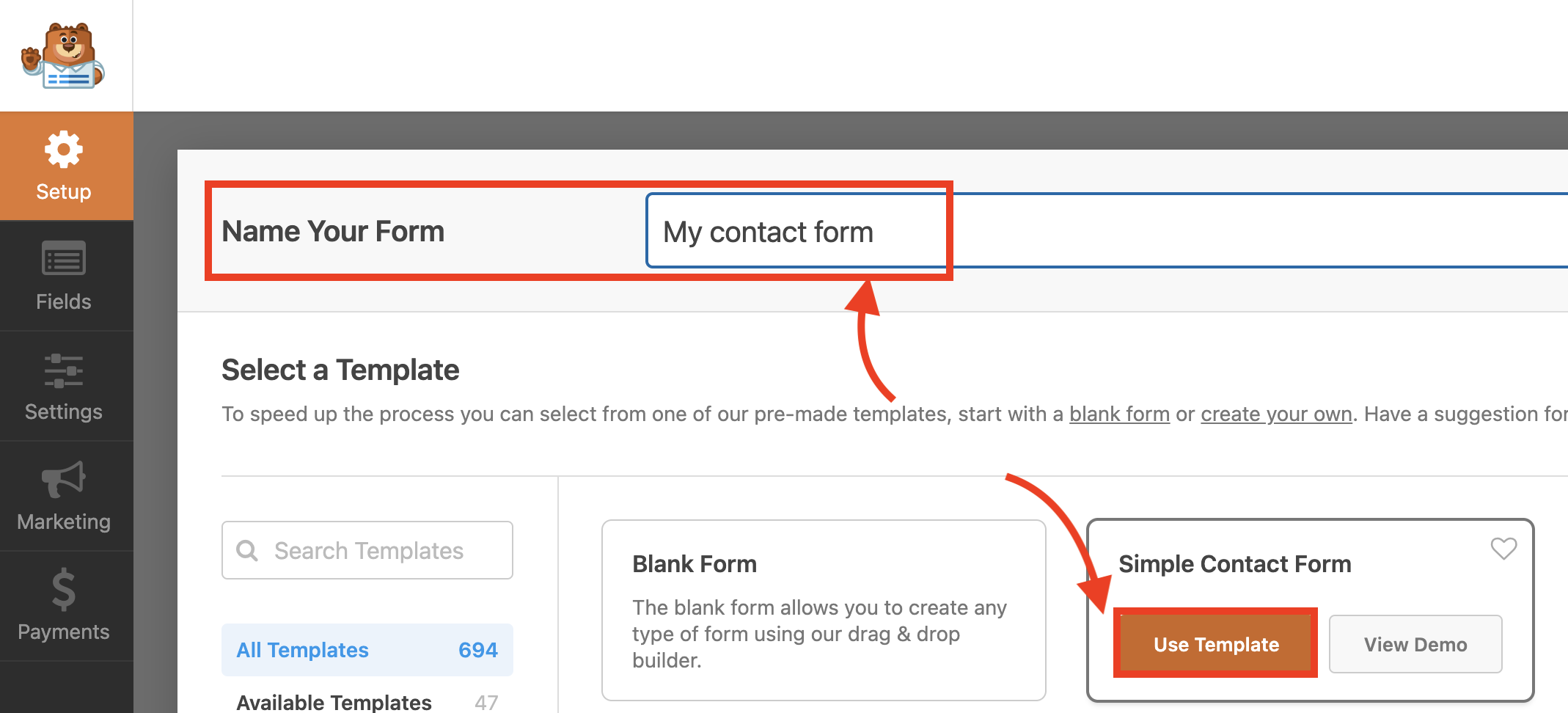
Нажав кнопку «Использовать шаблон», вы перейдете к соответствующему шаблону вместе с панелью «Параметры поля » слева, которую можно использовать для редактирования и внесения изменений.
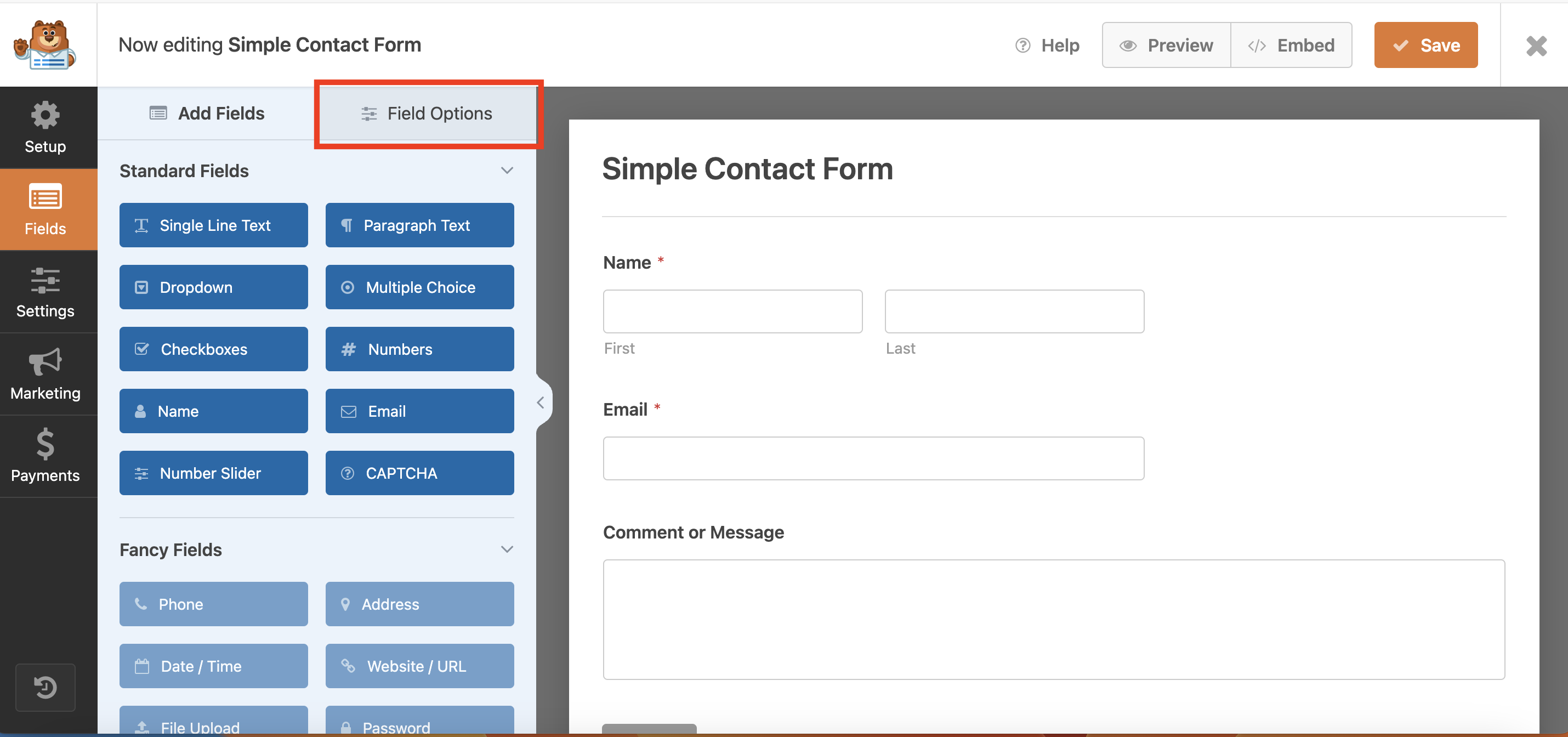
Вы можете вносить изменения в форму, перетаскивая или просто щелкая нужные поля, доступные в параметрах поля . Вы можете выбирать из различных типов полей, таких как раскрывающиеся списки, флажки, переключатели и т. д. Вы даже можете использовать мышь для перетаскивания и изменения порядка полей в форме.
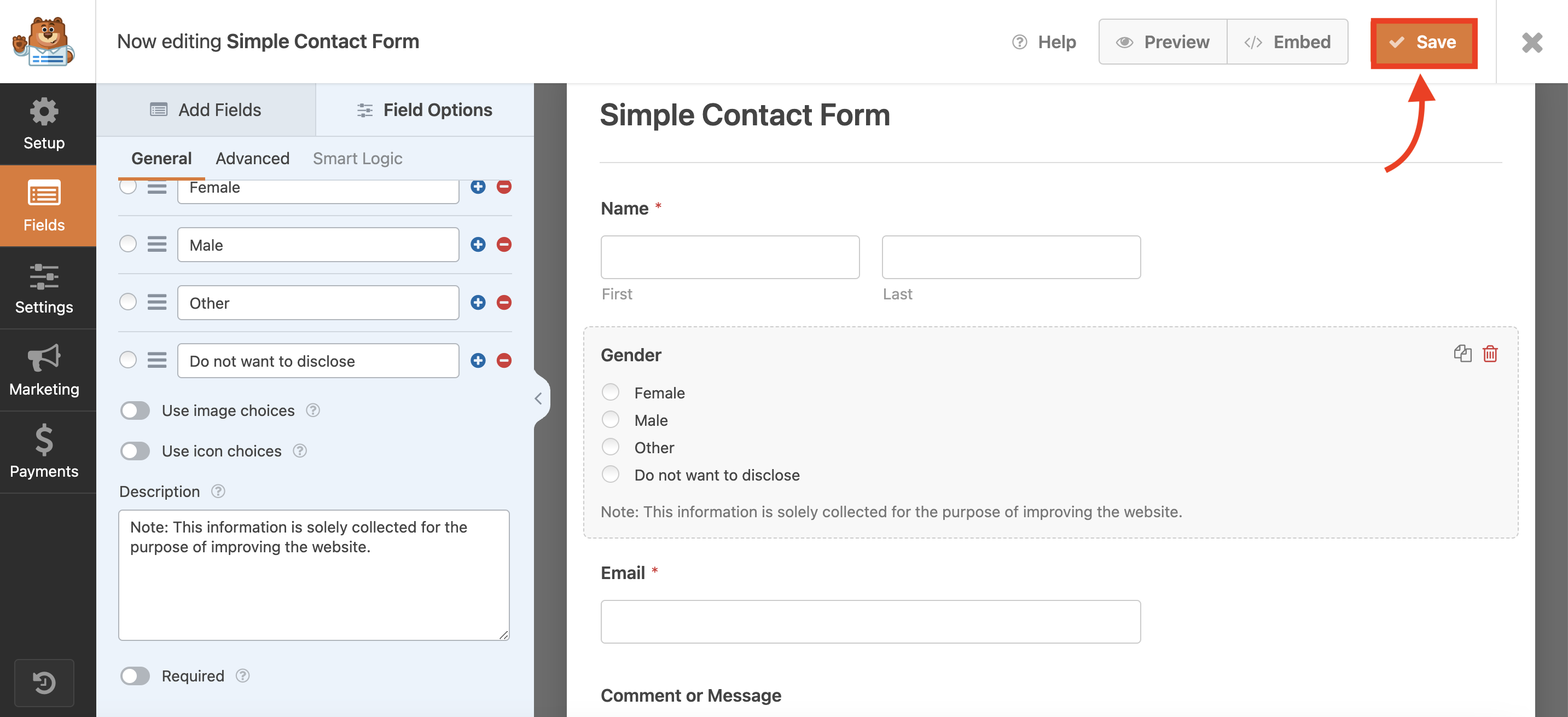
Добавьте необходимые поля и настройте каждое, щелкнув по ним и изменив настройки с левой стороны. После этого нажмите кнопку «Сохранить» , чтобы сохранить изменения.
Теперь, когда ваша контактная форма готова, рекомендуется настроить подтверждающее сообщение для посетителей веб-сайта, отправивших форму.
- Создать подтверждающее сообщение
Подтверждающее сообщение может быть благодарственным сообщением для подтверждения отправки формы.
Чтобы создать это, щелкните вкладку «Настройки» в конструкторе форм и щелкните вкладку «Подтверждение» в показанных параметрах.В раскрывающемся списке «Тип подтверждения» вы получите три варианта: « Сообщение », « Показать страницу » и « Перейти по URL-адресу». ”
Окно сообщения может уже отображать сообщение по умолчанию, но вы можете настроить его в соответствии со своими предпочтениями. Параметр «Показать страницу» доступен исключительно в WPForms Pro, и выбор этого параметра позволит вам отобразить выбранную страницу с соответствующим благодарственным сообщением или любой дополнительной информацией, которую вы хотите показать.

Кроме того, вы можете перенаправлять посетителей на определенную страницу без отображения какого-либо сообщения, используя параметр URL в раскрывающемся меню.
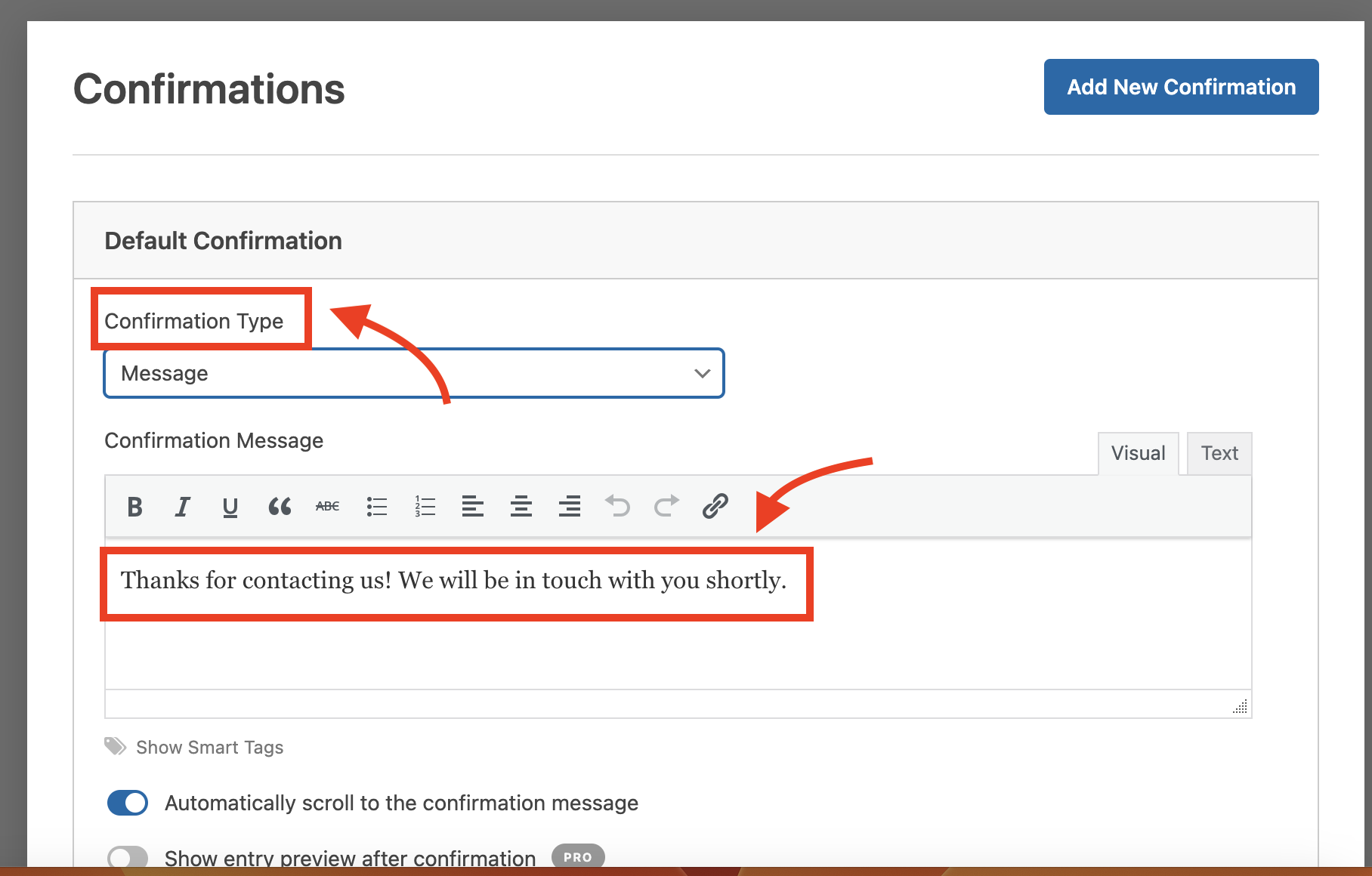
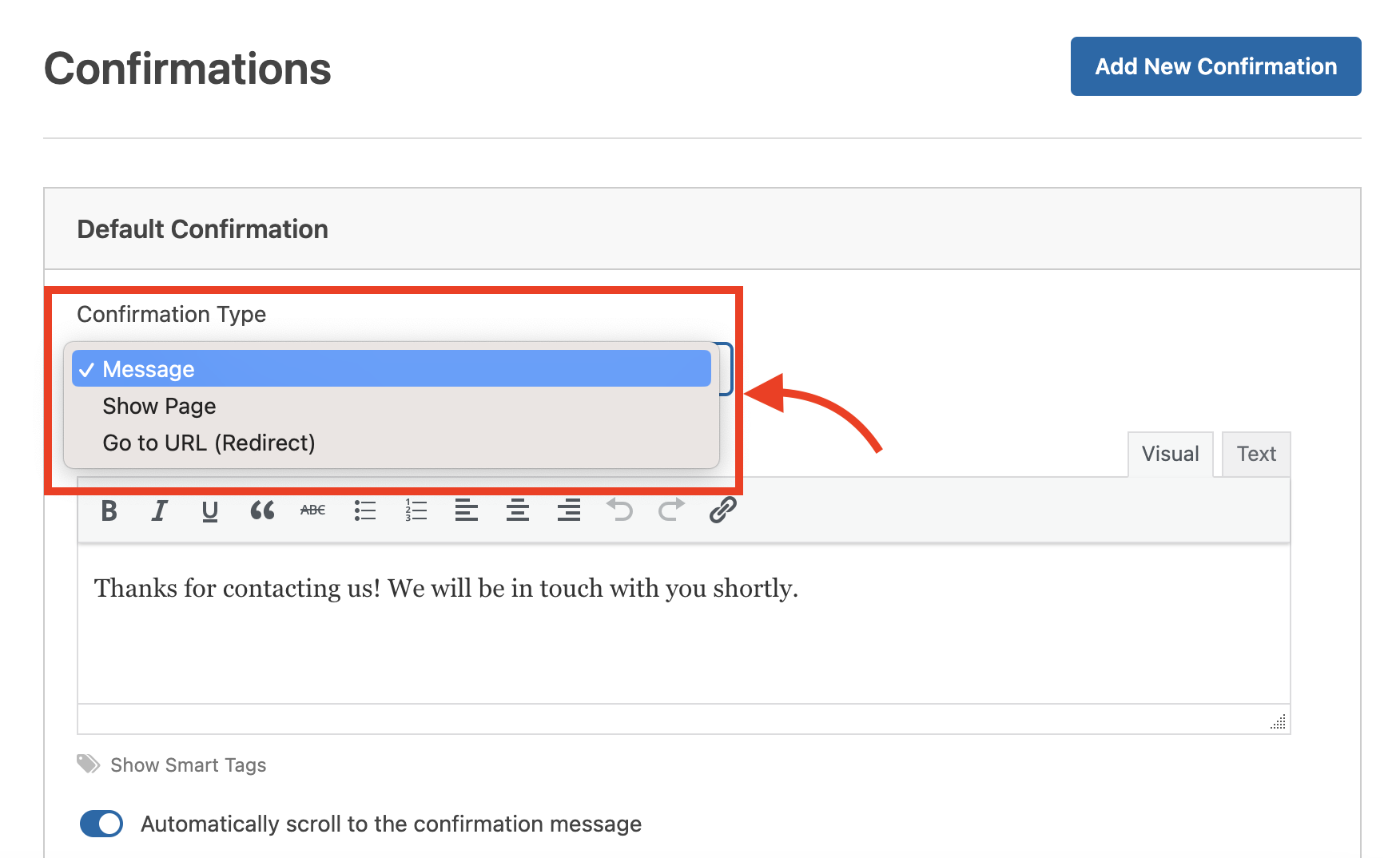
Убедитесь, что вы сохранили изменения после пользовательского
- Настройка уведомления формы
После того, как посетитель отправит форму, настройка уведомлений имеет решающее значение для поддержания бдительности и быстрого реагирования на запросы, потенциальных клиентов или важные отправленные формы.
Чтобы создать это, щелкните вкладку «Настройки» в конструкторе форм и щелкните вкладку «Уведомление» в показанных параметрах.
По умолчанию для электронной почты администратора уже настроено уведомление. Либо щелкните его, чтобы отредактировать, либо нажмите кнопку « Добавить новое уведомление », чтобы создать новое уведомление и выполнить необходимую настройку.
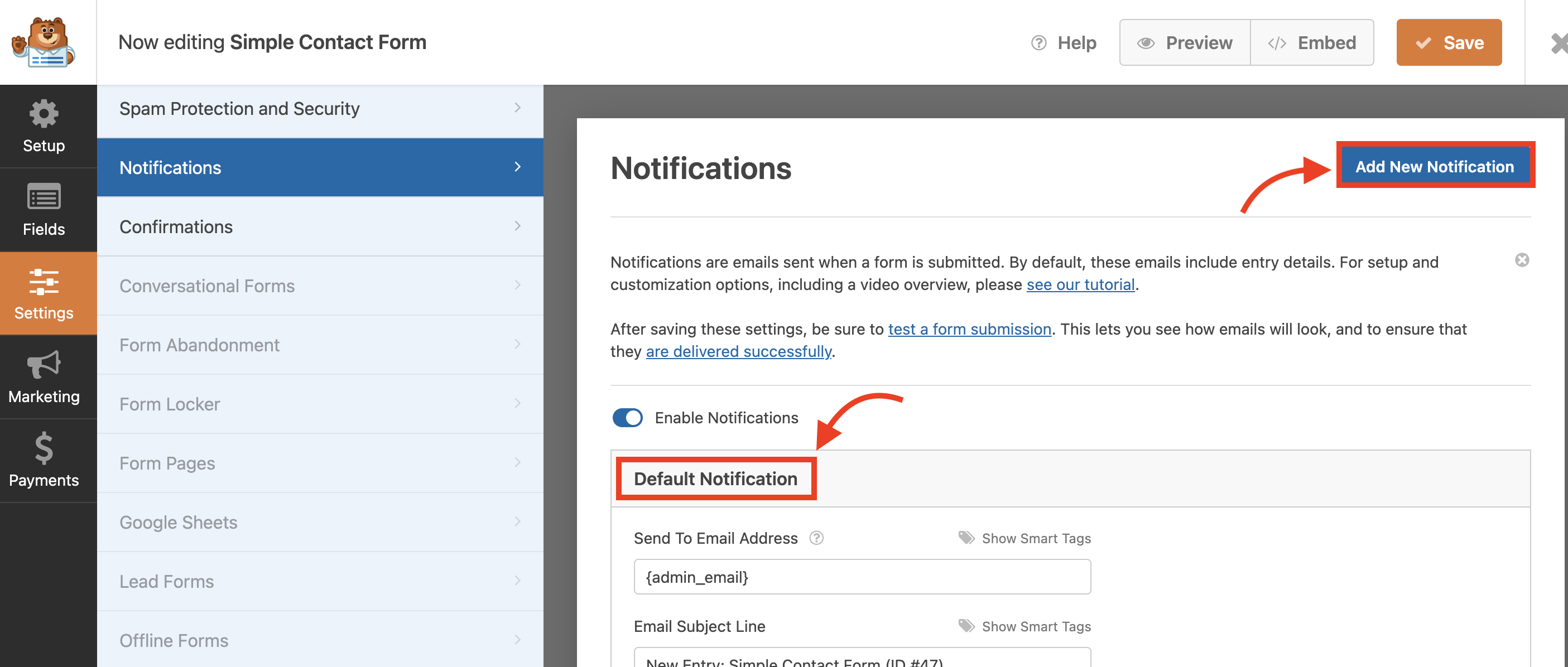
Вы можете изменить различные аспекты уведомления по электронной почте, включая тему электронного письма, получателей, содержание сообщения и другие параметры. Вы даже можете включить или исключить значения полей формы в уведомлении по электронной почте, нажав кнопку «Показать смарт-теги» и выбрав нужные поля формы, которые будут включены в сообщение электронной почты.
Вы также можете настроить различные другие параметры уведомления по электронной почте, такие как адреса электронной почты «От имени» и «Ответить-кому».
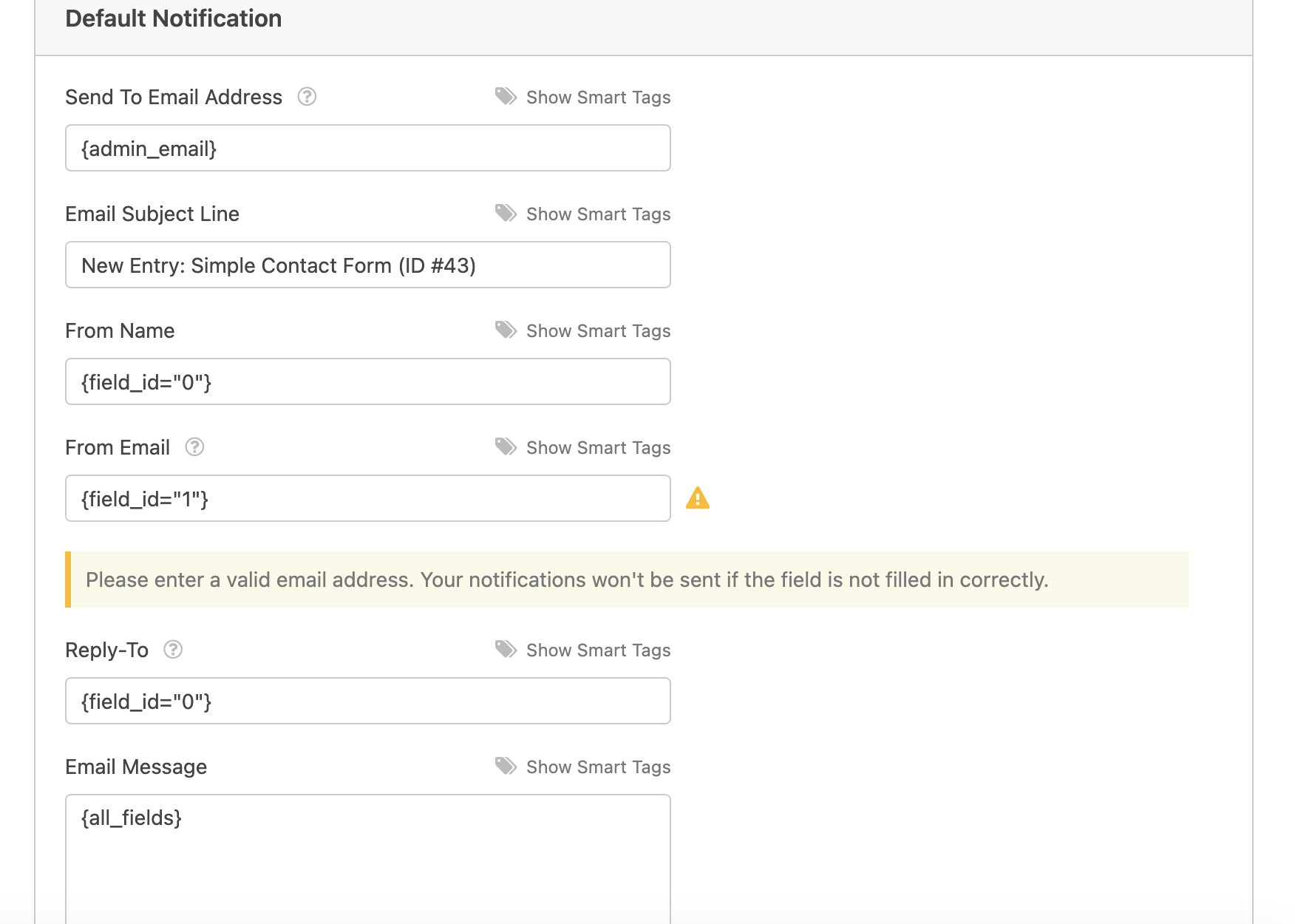
После того, как вы завершили настройку уведомлений по электронной почте, нажмите кнопку «Сохранить» , чтобы сохранить форму. Теперь WPForms будет отправлять уведомления по электронной почте указанным получателям всякий раз, когда пользователь отправляет контактную форму.
- Добавьте контактную форму на свой сайт
Вы почти там! Теперь, чтобы встроить контактную форму на страницу или сообщение, создайте новую страницу или отредактируйте существующую.
Чтобы создать отдельную страницу контактной формы, перейдите к параметру «Страницы» на панели инструментов и выберите «Добавить новую» . Затем щелкните значок плюса на новой странице и найдите WPForms .
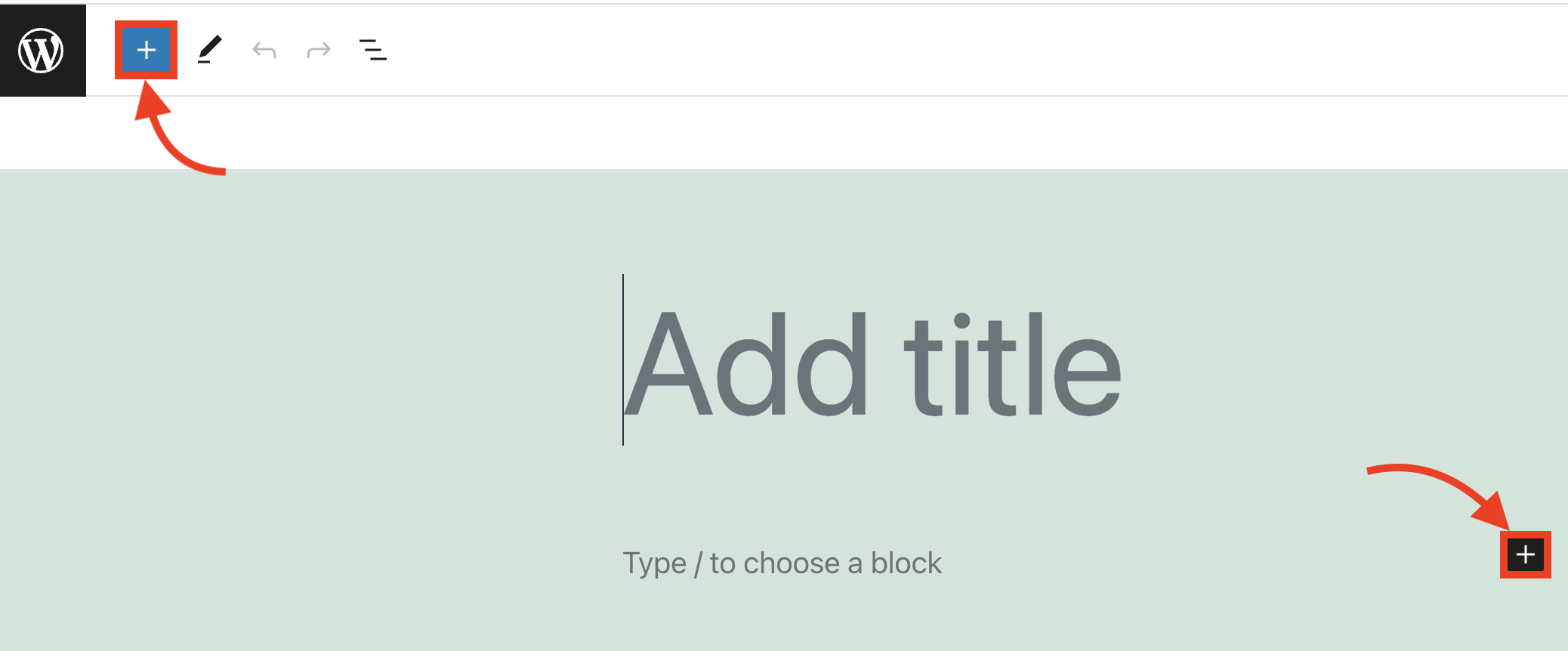
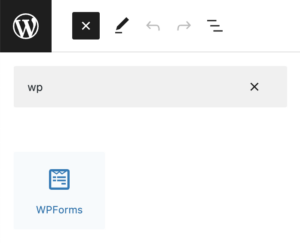
Теперь вы увидите блок WPForms с раскрывающимся меню в области содержимого вашей страницы. Выберите ранее созданную форму из доступных вариантов, затем обновите страницу.
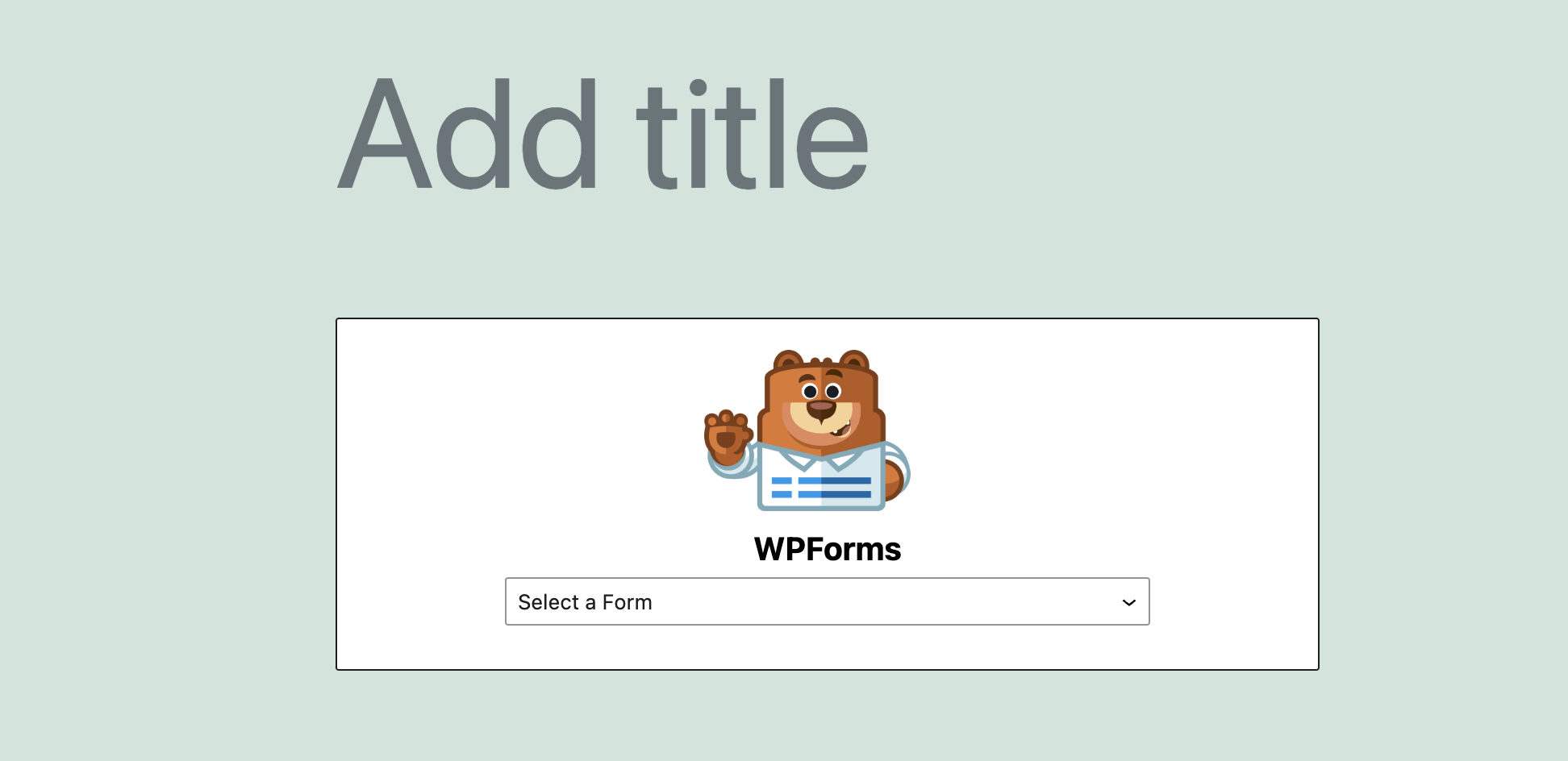
Просмотрите свой веб-сайт или посетите страницу, на которой вы встроили форму, чтобы увидеть ее в действии. Это может выглядеть примерно так:
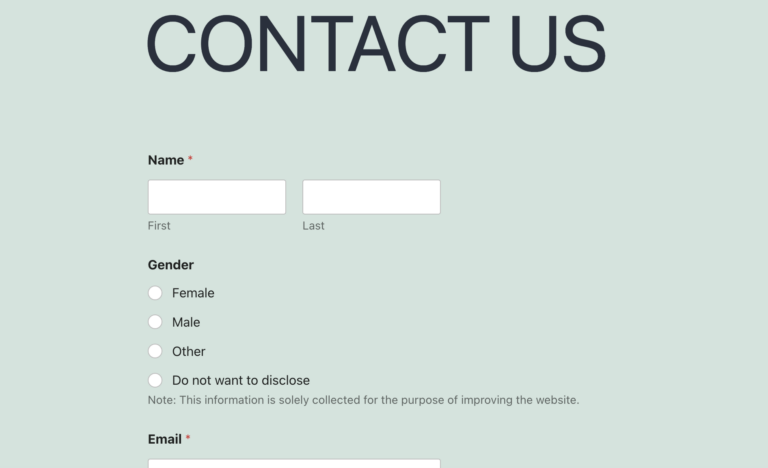
Ух ты! Вы создали страницу контактной формы!
Вы также можете добавить виджет контактной формы WPForms, просто добавив его в нужное сообщение, щелкнув значок «Плюс»> «Виджеты»> WPForms и выбрав предпочтительную форму в раскрывающемся меню.
Расположение отправленных форм
В бесплатной версии WPForms нет встроенной системы управления входом, как в полной версии WPForms. Итак, вам нужно будет проверить адрес электронной почты, связанный с вашей учетной записью администратора WordPress, или указанный адрес электронной почты. Сообщения, отправленные через контактную форму, будут отправлены на эти адреса электронной почты.
Однако платная версия обеспечивает просмотр записи на панели инструментов WordPress. Чтобы получить к нему доступ, войдите в свою админку WordPress и перейдите в WPForms > Entries . Там вы найдете список отправленных форм, включая сообщения, отправленные через контактную форму.
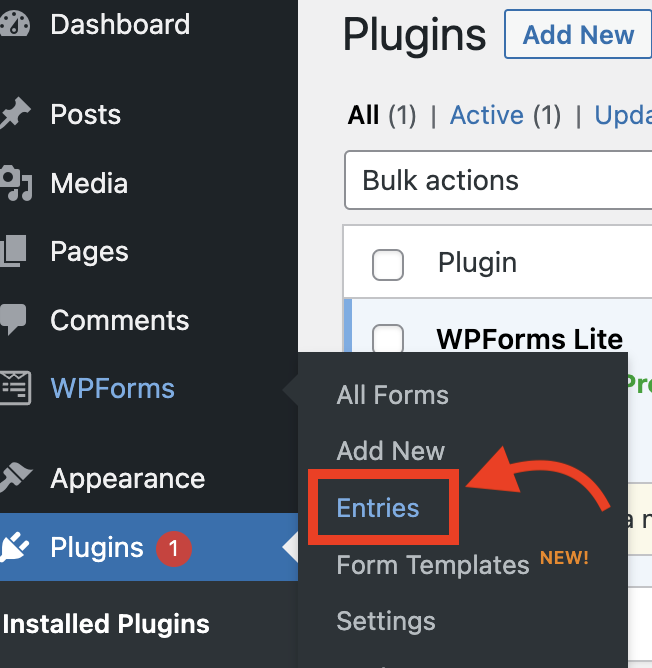
Заключительная мысль
Создание контактной формы в WordPress — это простой процесс, который может значительно улучшить функциональность вашего сайта и удобство для пользователей. С помощью описанных выше шагов вы можете легко создать и настроить контактную форму с помощью WPForms. Помните, контактная форма предоставляет посетителям удобный способ связаться с вами, сохраняя при этом их участие на вашем сайте.
Благодаря возможности собирать ценную информацию и эффективно общаться с вашей аудиторией, хорошо продуманная контактная форма необходима для любого веб-сайта WordPress. Начните создавать контактную форму сегодня и поднимите свой веб-сайт на новый уровень взаимодействия с пользователем и удобства.
- Было ли это полезно ?
- Да нет
